
HyperLaunchHQダウンロード
じゆうざんまい
ダウンロード
レビュー HyperLaunchHQ
HyperLaunchHQ_ は、HyperLaunch のオプションを設定・変更するためのグラフィカルインターフェイスです。
HyperLaunchは、同じソフトウェアを使って異なるエミュレータとそのゲームを起動するために使用されます。HyperLaunchの設定は、テキストファイルを編集することによって行われます。このため、設定が複雑で時間がかかります。

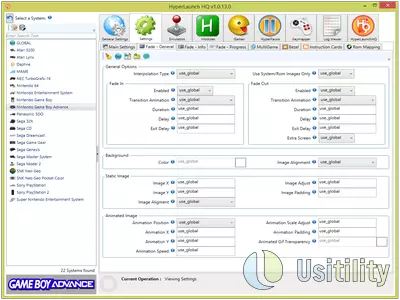
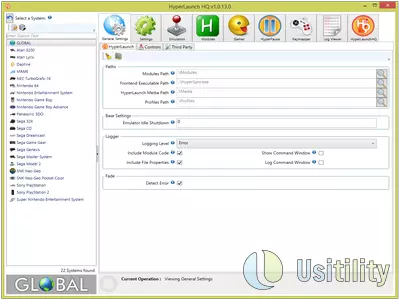


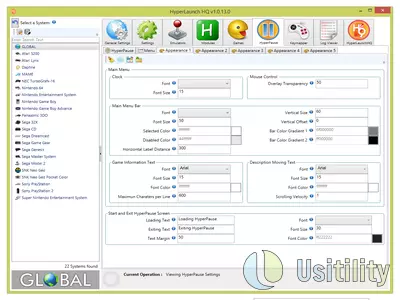
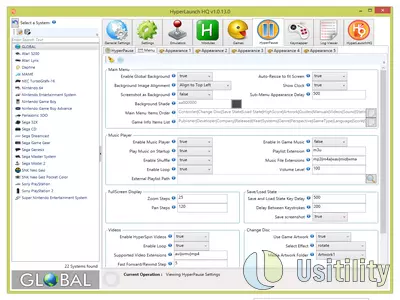
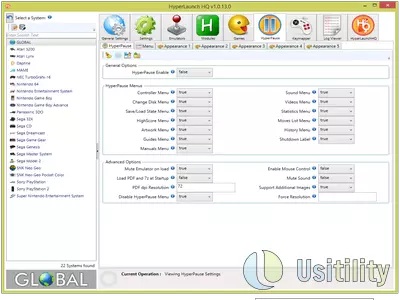


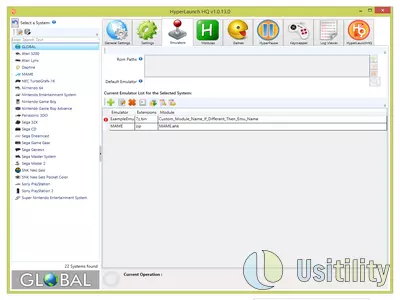
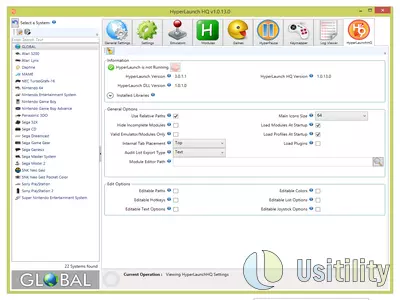
HyperLaunchHQは、HyperLaunchの設定に使用され、メニューとボタンに基づいたグラフィカルなインターフェースにより、プログラムの設定を非常に容易にします。
HyperLaunchHQ_のメインインターフェイスは、いくつかのセクションに分かれています。
- 左の列 :ここでは、HyperSpin で設定されているすべてのシステム (ゲーム コンソール) が表示されます。システムの 1 つを選択するか、 GLOBAL オプションを選択することができます。
- 中央上部は、システムの様々なオプションを設定するための_ 複数のタブ _で構成されています。
- 中央部には、システムを構成するために変更可能なすべてのオプションが表示されます。
タブはグローバルに、またはローカルに使用することができます。つまり、タブにある 設定 は、すべてのシステム (ゲーム コンソール) に適用することも、特定のシステムに適用することもできます。たとえば、すべてのシステムで 7-Zip を使用したい場合、 GENERAL (左の列) を選択し、タブ「 Settings , 」で「7z->Enabled->True」を選択します。この方法で、すべてのシステムはオプション 7-Zip を有効にします。
もし、Sega Dreamcast システムで 7-Zip を使用しないようにしたい場合は、左の列で Sega Dreamcast, を選択し、「 設定 」タブで、「7z->Enabled->False」を選択します。
では、プログラムのタブとその機能を確認してみましょう。
- 一般設定。このタブでは、プログラムの一般的なオプションを設定することができます。HyperSpin ディレクトリの設定、Modules ディレクトリ (.ahk ファイル) の設定、メディア ファイル、背景、およびベゼルの設定が可能です。7-Zip_, Xpadder, JoyToKey, DAEMON Tools などの外部ツール ディレクトリを設定することも可能です。
- Settings : このタブでは、システムの一般的なオプションを設定します。DAEMON Tools_、7-Zip、Vjoy、CPWizardなどを使用するかどうかを選択できます。また、システムがベゼルを使用するか、命令カード(ゲームの特殊な動作を行うための命令を含む画像で、格闘ゲームでは「コンボ」を行うためのボタンの組み合わせを見ることができ、非常に便利です)を使用できるかを選択できます。
- エミュレーター_: このセクションでは、異なるシステムで使用されるエミュレータを設定することができます。例えば、Snes9x Module と snes9x.exe エミュレータを関連付けます。さらに、Super Nintendo ROMs のパスも設定します。
- モジュール_:ここでは、利用可能なモジュールのリストが表示され、各モジュールのいくつかのパラメータを設定することができます。
- ゲーム_。このタブには、各システムでサポートされているゲームのリストが表示されます。この画面から直接ゲームを起動し、moduleの設定が正しいかどうかを確認することができます。また、特定のゲームに対して特定のエミュレーターを設定し、そのゲームがデフォルトとは異なるエミュレーターを使用するようにすることも可能です。これは、特定のエミュレータでよりよく動作するいくつかのゲームを実行するのに便利です。
- HyperPause : このタブでは、何らかのキーを押したときにエミュレータを一時停止させる方法を設定できます。PDF_ ゲーム ガイドを表示したり、楽曲のリストを再生したり、ゲーム関連のビデオを表示したりできます。
- キーマッピング_:ここでは、HyperSpin を使用しているときとゲームをプレイしているときとで、Gamepad が異なる設定になるように、Joystick または Gamepad ボタン を設定できます。これは、同じGamepadを使用して異なるシステム(ビデオ コンソール)をプレイする場合に、Gamepadが各システムで異なる構成になるようにするのに便利です。
- ログ ビューアー_:ここでは、HyperLaunch で発生したイベントを記録するファイルに関する情報を表示します。この画面は、_log_の情報をコピーしてフォーラムに貼り付けることができるので、公式フォーラムで問題を報告する場合に便利です。
- HyperLaunchHQ : このタブは、HyperLaunchとHyperLaunchHQのインストールされたバージョンと関連するライブラリに関する情報を提供します。
見てわかるように、このプログラムには多くのオプションとタブがあるので、各オプションを説明する良いヘルプマニュアルを用意しなければならないことを意味します。それでも、プログラムのすべてのオプションには小さなコンテキストヘルプがあり、_i_を含むアイコンにマウスカーソルを置くことで表示させることができます。
よくある質問
- HyperLaunchHQはWindows 10でダウンロードできますか?
- はい、このソフトはダウンロード可能で、Windows 10に対応しています。
- 対応するOSは?
- このソフトウェアは、以下の32ビットWindows OSに対応しています。
Windows 11, Windows 10, Windows 8.1, Windows 8, Windows 7, Windows Vista, Windows XP.
32ビット版のHyperLaunchHQはこちらからダウンロードできます。 - 64ビットOSに対応していますか?
- はい。ただし、特別な64ビット版はありませんので、32ビット版をダウンロードし、64ビットWindows OSで実行することができます。
- Windows PCにインストールする場合、どのようなファイルをダウンロードする必要がありますか?
- HyperLaunchHQをPCにインストールするには、HyperLaunchHQ_v1.0.13.0.zip ファイルをWindowsにダウンロードし、インストールする必要があります。
HyperLaunchHQ_v1.0.13.0.zipファイルは圧縮されているので、7-zipをダウンロードしてファイルを解凍してください。 - どのバージョンのプログラムをダウンロードすればいいのですか?
- 現在提供しているバージョンは、1.0.13.0です。
- Neroは無料ですか?
- はい、このプログラムは無料ですので、何の制限もなく、追加費用なしで使用することができます。
また、このソフトはオープンソースなので、プログラムのソースコードをダウンロードすることができ、十分な知識があれば、ソフトの内部動作を確認したり、機能を変更したりすることも可能です。
- カテゴリー
- オペレーティングシステム
- Windows 11
- Windows 10
- Windows 8.1
- Windows 8
- Windows 7
- Windows Vista
- Windows XP
- ライセンス
- Open Source